QQ群课堂怎么打开悬浮框?QQ群课堂打开悬浮框的步骤介绍
有不少学生在QQ群课堂上网课的时候,只需要打开悬浮框,就能实现一边玩手机一边听课,但是却不知道怎么设置。下面小编给大家整理了相关步骤介绍,感兴趣的小伙伴不要错过哦!

1、在手机应用中找到并打开“设置”。

2、进入到“设置”界面,点击“应用”。

3、进入到“应用”界面,点击“应用管理”。
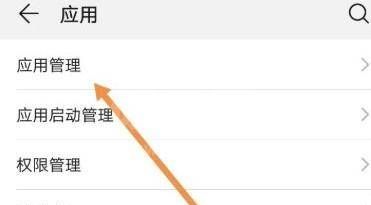
4、进入到“应用管理”界面,点击“QQ”。

5、进入到“应用信息”界面,点击“权限”。
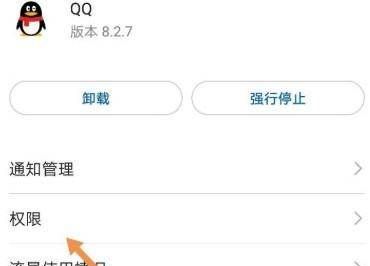
6、进入到“QQ权限”界面,打开“悬浮窗”后面的滑块即可。这样我们在使用QQ的群课堂时,就能开启悬浮窗了。
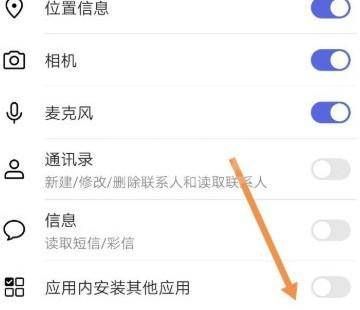
7、在手机上打开qq群课堂直播房间,然后点击右上角的“×”。

8、点击后,qq群课堂直播窗口变成悬浮小窗口,然后点击一下小窗口后即可重新打开直播间。

